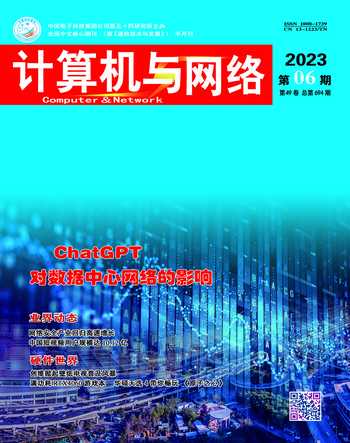微软Office迎来自己的“iPhone时刻”
2023-05-14郑澄红
郑澄红
不久前发生的一件事,让大部分人的工作方式都被微软彻底颠覆了。在微软刚举办的Microsoft 365 Copilot发布会上,微软正式把OpenAI的GPT-4模型装进了Office套件,推出了全新的AI功能“副驾驶(Copilot)”。
在此之前,我们已经见识过GPT-4模型的实力,但如果要把工作上的PPT、Word、Excel文档都丢给它,它真的处理得过来吗?举例来说,今后如果“精通Office套件”还是你简历上最亮眼的技能,那么很大概率会找不到工作。
在发布会开始时,微软副总裁Jared Spataro放下了一句狠话:“一百年后,我们将会回顾这一刻,并说,那是真正的数字时代的开始。”看过微软的演示后,感觉微软是认真的。
Copilot,请多指教
还记着在电影院第一次看到托尼与贾维斯聊天为机甲选定颜色时的惊讶和羡慕,如今我们终于也能拥有自己的贾维斯了,它就是Copilot。
一句话看懂Copilot:
在Word中,它可以与我们一同编辑、总结、创作;
在PowerPoint中,它可以将一句话想法转化为演示文稿;
在Excel中,它可以分析趋势、实现数据可视化;
在Outlook中,它可以管理收件箱;
在会议中,它可以随时整理会议摘要、确定目标;
在开发中,它可以简化开发进程;
在商务沟通中,它可以总结聊天、撰写邮件、甚至编写计划。
Word:打草稿、写方案,一个指令全搞定
Microsoft 365 Copilot集成在了我们每天都会使用的Word、Excel、PowerPoint中,它会帮你处理所有琐事,而你只需专注于最重要的工作中。
用大家每天都要接触的Word举例。过去要熬夜通宵赶的论文作业、策划方案、法律合同,现在只要给Copilot下个指令,就能写好。这里可不是拿AI写套话糊弄人,Copilot调用的是你在OneDirve上储存的文件资料,完全根据你提供的信息写出所需要的合适的内容。
例如,可以让Copilot根据准备好的论文材料和科研数据起草一份2页的开题报告,或者用这个季度的销售数据做个季度总结。对Copilot写的内容不满意,也可以让它写得更专业、激情或者用悠闲的语气重新改写,亦或者写得更长、更短。
这些效果并不需要复制粘贴、修改格式,所需要做的就是像聊天一样往Copilot里输入指令,接下来,一份在过去要用无数“头发”才能写成的文档就这么简单地完成了。
Excel:告别函数,可视化只需一句话
如果你工作经常要和Excel打交道,又总是记不住函数、学不会可视化图表,Copilot也能帮大忙。
插入表格、调整格式、引入函数,这些都只是Copilot的基础功能。看不出数据之间的联系,直接一句话就让Copilot帮你分析出3个关键的趋势;季度销售一直往下跌却找不到原因,Copilot直接为你生成可视化的图表,帮助你分析可能产生影响的变量;还可以让Copilot模拟当前表格增长率,看看未来对毛利率造成什么影响,实习生听不懂的需求,可以统统交给Copilot。
PowerPoint:成熟的软件会自己做PPT
如果你的简历中一直写着“精通PowerPoint”,却总是在工作中因一篇需要第二天提交的PPT加班,现在也不用担心,因为Office已经长大了,它学会自己做PPT了。
做一份PPT要多久?输入需要演示的信息、想要的风格,点击生成,一份排版精美、动画丰富的PPT就诞生了。
Copilot甚至可以为演示文稿提供注释。如果对动画效果不满意,也可以随时告诉Copilot,让它对应调整布局(比如让图片左对齐)、设定动画时间。
Copilot还有一个功能让人着实感动,那就是用Word文档转为演示文稿。当老板将一篇演讲稿交给你,让你在2小时内完成一个演示文稿用于开会。不要慌张,只需打開PowerPoint,将这篇Word文档发送给Copilot,告诉它“根据Word文档创建10页幻灯片,并包括工作文件夹里的图片”。接下来,就会拥有一份精美的演示文稿,和一个半小时的摸鱼时间。唯一的担心就是,如果老板也知道了这个功能,或许也就不需要你了。
Outlook:能写又能看的专属秘书
相信对很多打工人来说,写邮件、回复邮件是一件非常枯燥的事———繁琐的礼节性语句让交流信息变得异常复杂,降低了沟通的效率。
使用Copilot撰写邮件,就可以把这些琐事丢给它,把时间放到更重要的信息沟通上。举个例子,如果想写一封邮件邀请亲朋好友一起聚会,就可以告诉Copiot需求,它不仅可以帮你写好邀请邮件,还能根据你的历史邮件,找到你们约定好的地点,并添加到邀请函中。
除了写邮件,Copilot还可以帮助总结错过的邮件,标记出所有值得注意的重要项目。
什么,你觉着写出来的邮件又长又枯燥?不用担心,这同样是按下鼠标的事。像行文的语气、内容的长短,都可以通过Copilot调整。
Teams:欢迎团队新成员
除了个人工作,Copilot在团队协作中同样起到了非常大的作用。或许你也有一天开2个会,一个会开半天,到了下班连日报都不知道怎么写的经历。
拥有Copilot的Teams可以帮你和你的同事们提高开会效率。在会议中,它就是一个出色的会议助理,组织关键讨论要点、总结会议结论,随时引导会议进程。甚至在会议结束后,根据会议的讨论内容,帮助团队制定下一次会议的日程及参会人员。
如果你日理万机,忘记了即将要参加的会议重点,也可以问问Copilot,让它告诉你会议中提出了哪些关键,产生了哪些分歧,并让它提供解决方案及建议的步骤。
基于Copilot,微软还公布了一个全新功能:商务聊天(Business Chat)。融入在Microsoft 365以及Windows中的日历、邮箱、文档和联系人等软件中,可以通过“告诉我的团队,我们该如何更新产品策略”等语言提示,让Business Chat协助团队更新会议、邮件等工作状态。
人工智能将改变每个人的工作
看完整场发布会的第一感受是:属于AI的iPhone时刻终于要来了。Copilot就是AI行业一直在等待的超级应用,它从根本上改变了人们的工作方式,将人们从不断重复的苦差事中解放出来,从而有更多的时间和精力去完成更高级的创作性工作。
更重要的是,不需要关心背后的人工智能有多聪明、语言模型的规模有多大,只需要打开Office,然后告诉它想法———就像在触摸屏上滑动手指一样自然。
一个新的数字生产时代已经来临。有了Copilot的加持,Word更具创造力,Excel更具分析性,PowerPoint更具表现力、Outlook更具生产力、Teams更具协同性,而你的灵感,则因此变得更加强大。
那么,我们什么时候才能用上Copilot呢?目前微软正在与包括8家世界500强企业在内的20家公司一起测试Microsoft 365 Copilot,在未来几个月中将持续分享关于Copilot的信息,包括功能细节以及定价等。
可以肯定的是,Copilot将会改变人们与AI彼此之间的交互方式,人们可以借此专注于自己更擅长的工作,或者迅速掌握新的技能,找到工作的意义和乐趣。